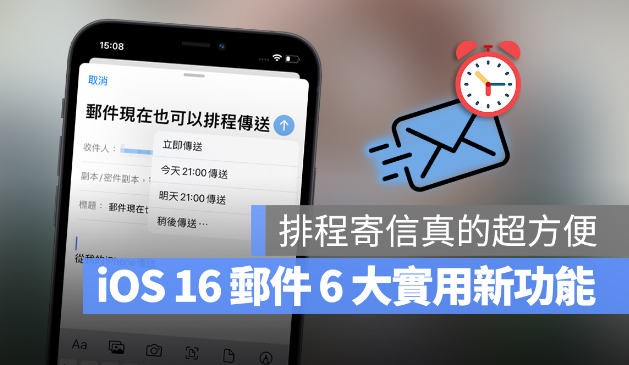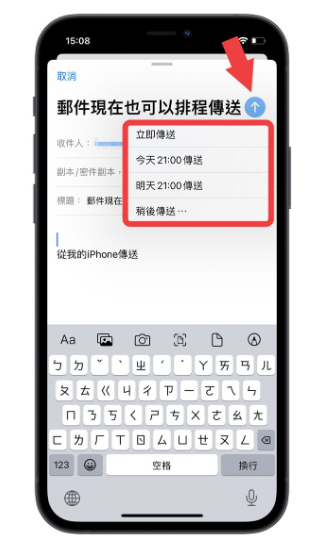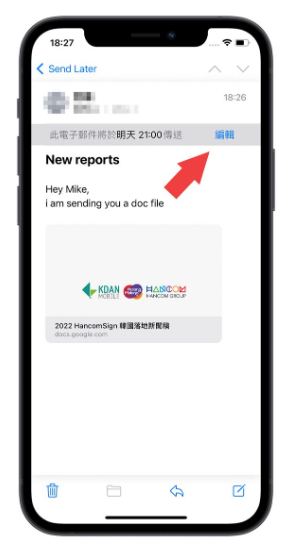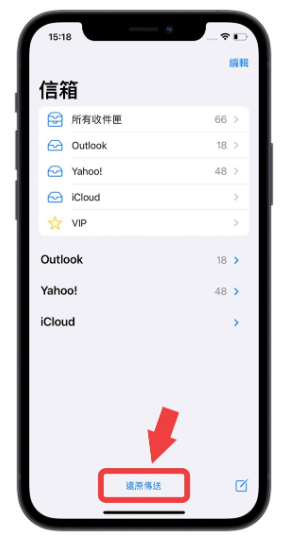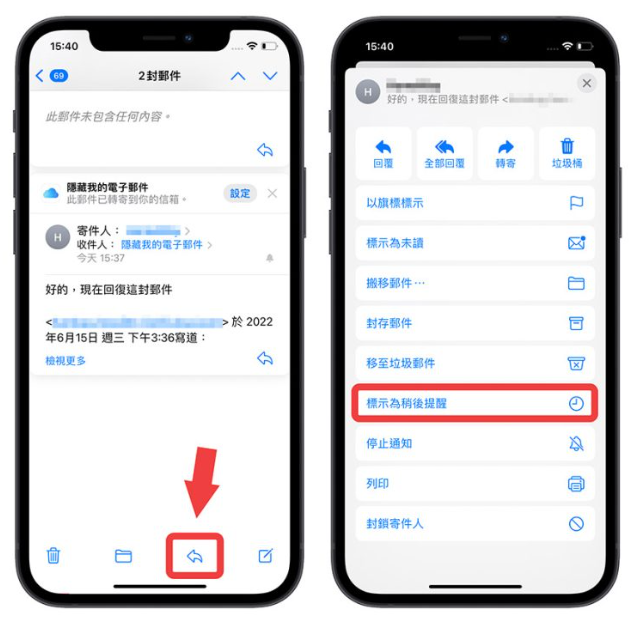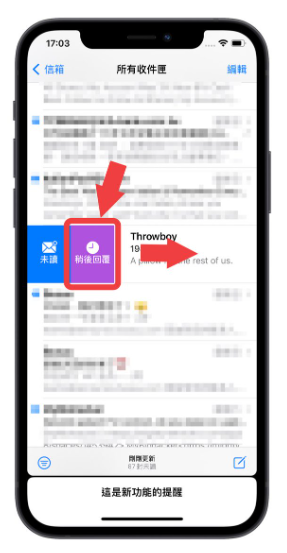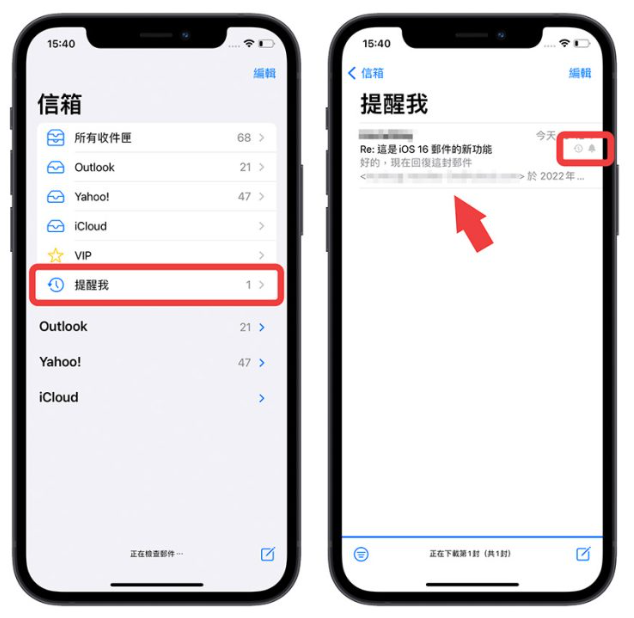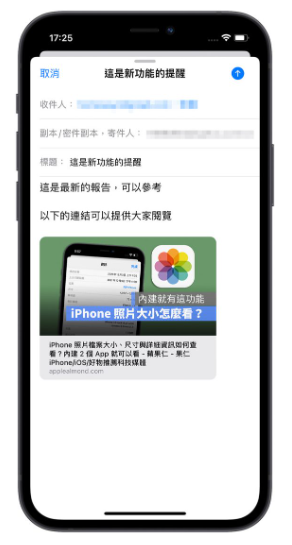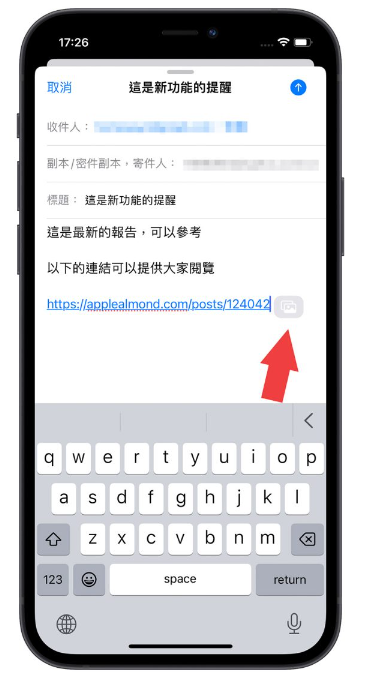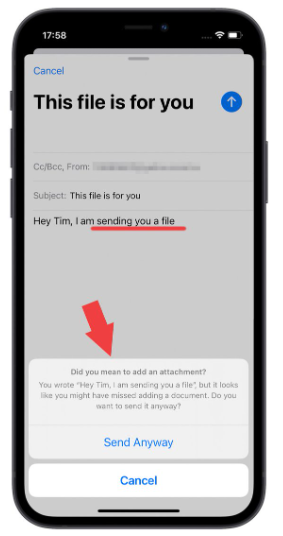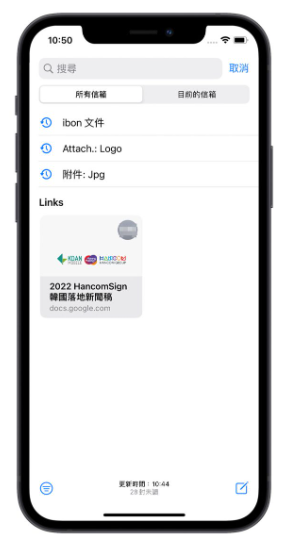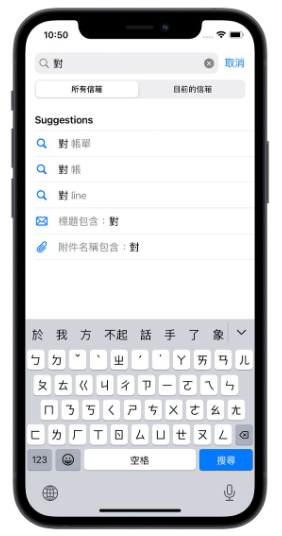苹果在iOS 16上,替「邮件」 App 加入了6 项重要的新功能,包含了大家引颈期盼的邮件排程寄信功能,以及发送后的邮件还可以回收、更强大的邮件搜索引擎…….等。
今天就要跟大家聊聊iOS 16 上,这6 个好用的邮件App 新功能内容有什么。
iOS 16 邮件6 大新功能之1:排程寄信
在iOS 16 的邮件App 更新中,「排程寄信」是我觉得最方便的功能之一了。
当你编辑完邮件以后,按住右上角的发送箭头符号不放,就会看到排程发送寄信的选单出现,你可以选择选单上预设的几个预约时间。
或者是点选「稍后发送」,然后再选择你自己订定要排程算送电子邮件的时间,按下「完成」后,你的电子邮件排程寄信就设置好了。
你可以在「信箱」的「稍后发送」资料夹中,找到你目前排程要预约发送的电子邮件。
点进去每一封邮件以后,上面会提示你这封电子邮件的排程发送时间,你可以点击右边的「编辑」按钮,修改排程预约寄信的时间。
iOS 16 邮件6 大新功能之2:收回寄出的邮件
在iOS 16 的邮件新功能中,可以让你把刚寄出的信件收回来取消寄信。
如果你不小心把还没有编辑完的信件传发出去,或者是发现内容有误,可以在邮件传中出去的10 秒内,点击邮件App 下方的「还原发送」功能将信件收回来,超过10 秒后这个按钮就会消失。
点选「还原发送」以后,刚才编辑的邮件内容会跳出来让你修正错误,你也可以直接点选左上角的「取消」,就可以把这封草稿直接删掉。
iOS 16 邮件6 大新功能之3:加入稍后提醒功能
在iOS 16 的邮件新功能中,你可以在收到邮件以后,加入稍后提醒功能,等到晚一点再来处理、回覆。
点选任一封你收到的邮件,然后在「回覆」的功能中,选择「稍后提醒」功能。
或者也可以在信件列表中把邮件往右滑,叫出「稍后回覆」的选项。
你可以选择系统预设的几个稍后提醒时间,或者是自己设置一个稍后提醒的时间。
设置好以后,可以在「稍后提醒」的这个资料夹中看到这封电子邮件。
等刚才设置好的时间到了以后,系统会在通知中再一次显示这封邮件,提醒要记得处理这封信件。
iOS 16 邮件6 大新功能之4:显示连接预览内容
在iOS 16 的新功能中,如果在撰写信件内容时有加入网址的话,就会自动转成预览的图示。
例如加入一个连接,就会以连接预览的形式显示在邮件内容中。
如果加入的是一个图片的连接,就会直接显示该张图片的影像内容。
如果预览图没有出现,或是想要切换回文字连接,点击预览的图片或是点击连接,会出现一个「照片」的符号,利用这个符号就可以在文字连接与预览图之间切换。
iOS 16 邮件6 大新功能之5:未加入附件提醒
在iOS 16 的邮件新功能中,系统会判断你的电子邮件内文,如果内文中提到有相关的附件,但是寄出时你忘记加入附件,iOS 16 的邮件会主动提醒你。
不过这项功能目前仅有语言选择「英文」,并且以应文书写时才有作用。
iOS 16 邮件6 大新功能之6:改进的搜索功能
在iOS 16 邮件中的搜索功能也加入了改善,可以直接把相关的附件显示出来。
在搜索的时候也会带出建议的关键字,不用把整个要搜索的字Key 完直接选择就可以了。
iOS 16 邮件6 大重点功能:总结
最后在帮大家整理一次iOS 16 的邮件6 大重点更新功能,包含了:
排程寄信
收回寄出的邮件
加入稍后提醒功能
显示连接预览内容
未加入附件提醒
改进的搜索功能
其中对大家最有帮助的应该就是排程寄信以及收回邮件的功能了,只要在10 秒内都可以把邮件收回来,对于不小心按到寄送的状况下非常有帮助。